Makró létrehozása Word-ben

Tudja meg, hogyan lehet makrót létrehozni a Word-ben, hogy könnyebben hajthassa végre a leggyakrabban használt funkcióit kevesebb idő alatt.
A munkája Microsoft Word dokumentumok szerkesztésével kapcsolatos? Tanulja meg, hogyan engedélyezheti a változások nyomkövetésének üzemmódját Wordben.
Mivel a Microsoft Word egy dokumentumkezelő szoftver, a felhasználóknak sok változtatást kell végrehajtaniuk rajta. Gyakran nehéz nyomon követni a dokumentumban végzett módosításokat. Ennek elősegítésére a Microsoft egy változások nyomkövetése funkciót kínál.
Ez a funkció lehetővé teszi, hogy nyomon követhesse és megtekinthesse az összes változást, amelyet a dokumentumban hajtanak végre. Ez a funkció hasznos, ha egy csapatban szerkeszt egy dokumentumot. Ebben a cikkben bemutatom, hogyan lehet engedélyezni a változások nyomkövetésének módját Wordben különböző módszerekkel. Ezen kívül ismertetem ezt a funkciót és elmondom, miért van rá szüksége.
Tartalom
Mi a Változások Nyomkövetése Wordben?
A Változások Nyomkövetése a Microsoft Word egy funkciója, amely segít nyomon követni az összes módosítást, amelyet egy dokumentumban vagy Word fájlban végeznek. Akár Ön az egyetlen, aki a dokumentumot használja, akár egy csapat dolgozik rajta, ez a funkció segíthet nyomon követni a változtatásokat.
Többféle módon megjelenítheti a változások nyomkövetését a dokumentumban. Ezenkívül lehetősége van ellenőrizni, mely változtatásokat kíván nyomon követni, és hogyan fogadhatja el vagy utasíthatja el a módosításokat. A funkció engedélyezésén kívül választhat a rendelkezésre álló lehetőségek közül a kívánt üzemmódhoz.
Ki Használja a Változások Nyomkövetését Wordben?
A változások nyomkövetése segítségével láthatja, hogy a kollégák mely módosításokat hajtották végre a dokumentumban. Ez segít vizualizálni minden egyes szerkesztést és egyéni változást, hogy Ön véglegesen döntsön arról, hogy megtartja-e vagy elutasítja azokat.
Akik Wordöt használják dokumentumszerkesztéshez, rendkívül hasznosnak találják ezt a funkciót. Ha Ön egy diplomamunkán dolgozik és rendszeresen küldi el a dolgozatát a témavezetőjének MS Wordben, a változások nyomkövetése segít megérteni azokat a változtatásokat, amelyeket a munkájában szeretne.
A szabadúszók vagy alvállalkozók körében a Változások Nyomkövetésének üzemmódja szintén népszerű. Ha Ön szövegíró, közösségi média tartalomíró vagy e-mail marketinges, elküldheti a vázlatait az ügyfélnek, és ők végrehajthatják a szükséges változtatásokat. Mindezek a javaslatok hozzáadhatóak a fájlhoz, és, ahogy elfogadja őket, az akciói is nyomon lesznek követve.
Az üzleti és jogi dokumentumok is igénylik a Változások Nyomkövetésének üzemmódját, ha azok több kollaborátort érintenek. Amikor több személy dolgozik egy dokumentumon, a változások nyomkövetése segít megérteni, ki, mikor, milyen változtatásokat végzett. Ez segít elkerülni a bonyodalmakat és a félreértéseket.
Változások Nyomkövetésének Engedélyezése Wordben Legjobb Módszerekkel
Módszer 1: Használja az Áttekintés fület

Módszer 2: Használja a Billentyűparancsot
Ha nem akarja végigjárni ezeket a lépéseket, a Word egy egyszerű megoldást kínál Önnek. A változások nyomkövetésére billentyűparancs van, amely a CTRL + Shift + E. Ezeket a billentyűket egyszerre kell megnyomnia, amikor egy Word dokumentum nyitva van, és a változások nyomkövetése azonnal engedélyezve lesz.
Módszer 3: Használja az Állapotsávot
A változások nyomkövetésének funkcióját az Ön Word dokumentumának állapotsávjából is engedélyezheti.
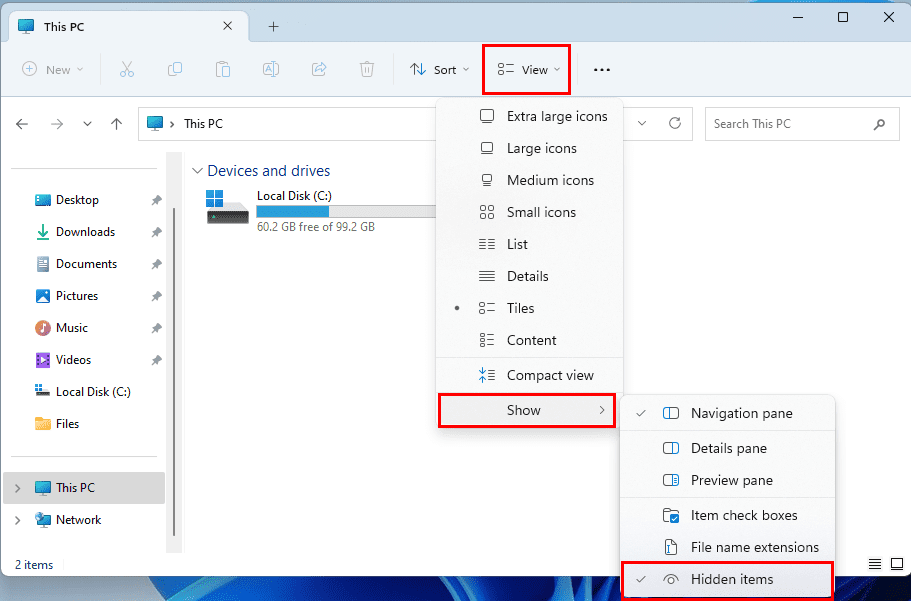
Ne feledje, hogy ennek a módszernek az alkalmazásához az állapotsávjának úgy kell lennie testre szabva, hogy megjelenítse a Változások nyomkövetésének módját. Ha ott nem találja, itt van, amit tennie kell, hogy ez a mód látható legyen.
Módszer 4: Használja a Gyorshozzáférési Eszköztárat
A Gyorshozzáférési Eszköztár, vagy QAT egy másik módja a változások nyomkövetésének engedélyezésére bármely Word fájlban zökkenőmentesen. Ez az eszköztár a Word fájl legfelső sávja, amely a Word fájl nevét és keresési mezőt is tartalmazza.
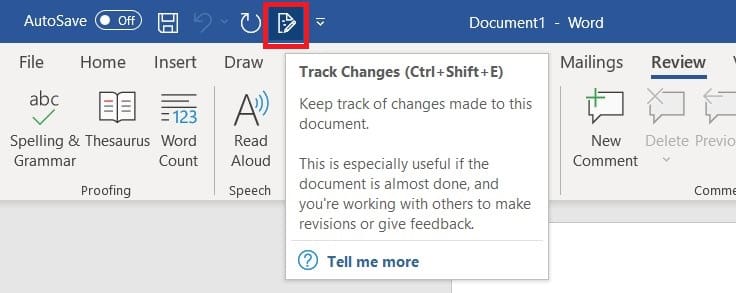
Ha nem találja a Változások nyomkövetése ikont a Gyorshozzáférési Eszköztáron, a következő lépések segítségével hozzáadhatja:
GYIK a Változások Nyomkövetésének Engedélyezéséről Wordben
Miért hiányzik a "Nyomkövetés" a Word szalagról?
A Microsoft Outlook 2007-től 2016-ig testreszabhatja a szalagot. Ez azt jelenti, hogy a Változások nyomkövetése opció eltávolítható és nem létezik az Ön számítógépén. Gyakran visszaadhatja, ha a Gyorshozzáférési Eszköztár testreszabása nyílra megy, majd kiválasztja a További parancsok lehetőséget.
Onnantól választhatja a Szalag testreszabása lehetőséget, majd hozzáadhatja a Változások nyomkövetése részt. Ezen a képernyőn a Visszaállítás gombot is használhatja a testreszabás alapértelmezett beállításaira való visszaállításához.
Következtetés
Ha a Microsoft Word-öt használja közös dokumentumok létrehozására, a változások nyomkövetése hasznos funkció az Ön számára. Segít nyomon követni az Ön által vagy más kollaborátorok által végrehajtott változtatásokat a dokumentumban.
Ha nem tudja, hogyan engedélyezheti a változások nyomkövetését Wordben, nézze meg itt a leírt módszereket. Bármelyik megközelítést követheti, és könnyedén engedélyezheti a változások nyomkövetését. Ha tud más technikát a változások nyomkövetésére, ossza meg velünk a megjegyzésekben.
Ossza meg ezt a cikket a családtagjaival és barátaival, akik Microsoft Word-öt használnak. Itt van néhány másik cikk, amelyet elolvashat, például hogyan lehet oldaltöréseket hozzáadni vagy eltávolítani és hogyan lehet engedélyezni az egyenlet szerkesztőt.
Tudja meg, hogyan lehet makrót létrehozni a Word-ben, hogy könnyebben hajthassa végre a leggyakrabban használt funkcióit kevesebb idő alatt.
A munkája Microsoft Word dokumentumok szerkesztésével kapcsolatos? Tanulja meg, hogyan engedélyezheti a változások nyomkövetésének üzemmódját Wordben.
A Microsoft Word 2016 felülírja a már meglévő szöveget? Ismerje meg, hogyan lehet egyszerű és könnyű lépésekkel megoldani a "szöveg átírása a Word-ben" problémát.
Tudja meg, hogyan változtathatja meg a hiperlinkek színét a Word alkalmazásban Windows 11, macOS, iPad stb. rendszereken. Az eljárások érvényesek a Word 365, Word 2021 stb. verziókra.
Ez a bemutató részletezi, hogyan adhatunk hozzá oldalszámokat a Microsoft Word 365 dokumentumaihoz.
Tanuld meg, hogyan lehet PDF fájlt hozzáadni a Microsoft Word dokumentumhoz ezzel a részletes útmutatóval. Két programban is megtudhatod, hogyan kell ezt csinálni.
Szeretné engedélyezni vagy letiltani az Automatikus mentés opciót? Tudja meg, hogyan engedélyezheti vagy tilthatja le az Automatikus mentés funkciót a Word 2019-ben vagy a Microsoft 365-ben.
A Stílusbeállítások azonnal egy letisztult és egységes kinézetet kölcsönözhetnek az egész dokumentumnak. Íme, hogyan használhatók a Stílusbeállítások a Wordben és hol találhatók.
Ez az útmutató bemutatja, hogyan adhatunk hozzá egyedi szavakat a Microsoft Word szótárhoz két különböző módszerrel.
Hogyan oszthatja fel Microsoft Word 2016 vagy 2013 dokumentumát oszlopokra.
Kíváncsi arra, hogyan integrálhatja a ChatGPT-t a Microsoft Word-be? Ez az útmutató pontosan megmutatja, hogyan teheti ezt meg a ChatGPT for Word bővítménnyel 3 egyszerű lépésben.
Hogyan tilthatja le az automatikus számozást és felsorolást a Microsoft Wordben ezzel az egyszerű útmutatóval.
A billentyűparancsok, más néven gyorsbillentyűk, megkönnyítik az írási feladatok végrehajtását. A billentyűzet használatával könnyedén alkalmazhatók.
Maradjon rendszerezett, és tekintse meg, hogyan oszthatja fel a Word-dokumentumokat a billentyűparancsok segítségével különböző szakaszokra az útmutató tippjeit követve.
Egyéni szótár létrehozásához a Microsoft Wordben nyissa meg a Fájl → Beállítások ellenőrzése → Egyéni szótárak menüpontot, és válassza az Új lehetőséget.
A Microsoft Word legtöbb felhasználója tökéletesen elégedett lesz, ha az összes dokumentumát az alapértelmezett „docx” fájltípusba menti, és esetleg alkalmanként exportál egy Mentés egy lépést minden alkalommal, amikor elmenti a Microsoft Word kitöltését az alapértelmezett fájl beállításával ezzel az oktatóanyaggal.
Amikor képeket ad hozzá egy Word-dokumentumhoz, ki kell választania, hogyan kívánja, hogy azok kölcsönhatásba lépjenek a dokumentum szövegével. Alapértelmezés szerint a képek „Összhangban a következővel: Ezzel az oktatóanyaggal megtudhatja, hogyan készíthet tetszés szerinti tördelést a Microsoft Word programban.
A Microsoft Word alapértelmezés szerint megjeleníti a legutóbbi dokumentumokat, amikor a „Dokumentum megnyitása” képernyőn van. A legutóbbi dokumentumok listája a dokumentum szerint van rendezve. Beállíthatja a Microsoft Word programban megjelenített legutóbbi dokumentumok számát. Csak kövesse ezt az oktatóanyagot a módosításhoz.
Ha a másolás-beillesztés nem működik a Microsoft Word alkalmazásban, törölje a Windows vágólap gyorsítótárát, indítsa el a Word programot csökkentett módban, és ellenőrizze az eredményeket.
Értékes időt takaríthat meg, és kevesebb mint egy perc alatt törölheti az összes képet a Microsoft Word dokumentumból az alábbi utasítások követésével.
Részletes lépéseket mutatunk be, hogyan hívhatja vissza az Outlook 365-ből elküldött email üzenetet.
Tudja meg, hogyan lehet makrót létrehozni a Word-ben, hogy könnyebben hajthassa végre a leggyakrabban használt funkcióit kevesebb idő alatt.
A munkája Microsoft Word dokumentumok szerkesztésével kapcsolatos? Tanulja meg, hogyan engedélyezheti a változások nyomkövetésének üzemmódját Wordben.
Hozzáférne a Yahoo levelezéséhez közvetlenül az Outlook fiókjából? Ismerje meg, hogyan lehet a Yahoo levelezést hozzáadni az Outlook 2021, 2019 és 2016-hoz.
Egy útmutató, amely lépésről lépésre bemutatja, hogyan lehet a Microsoft Outlook bővítményeket (plug-in-eket) aktiválni vagy letiltani.
Olvasd el ezt a lépésről lépésre szóló útmutatót, hogyan lehet automatikusan továbbítani az e-maileket az Outlook asztali alkalmazásban Windows, macOS, stb. eszközökön.
A Microsoft Word 2016 felülírja a már meglévő szöveget? Ismerje meg, hogyan lehet egyszerű és könnyű lépésekkel megoldani a "szöveg átírása a Word-ben" problémát.
Tudja meg, hogyan változtathatja meg a hiperlinkek színét a Word alkalmazásban Windows 11, macOS, iPad stb. rendszereken. Az eljárások érvényesek a Word 365, Word 2021 stb. verziókra.
Egy útmutató, amely segít a Microsoft Excel táblázatok pontos számításával kapcsolatos problémák megoldásában.
Néha egy e-mail beragadhat a Microsoft Outlook 365 Outbox-jába. Ez az útmutató megmutatja, hogyan kezeljük ezt a problémát.




















